Animoto 是一款讓您的影片精彩的影片編輯軟體。 但是,與其他影片編輯程式一樣,它會在匯出時在影片中插入浮水印。 但是,如果您想刪除浮水印,則可以支付昂貴的費用。 刪除 Animato 浮水印的另一種方法是使用有價值的程式。 您一定很感激,因為我們的討論是從影片中刪除 Animmoto 浮水印。 因此,為了獲得更多關於如何 從 Animato 影片中刪除浮水印,立即閱讀部落格。
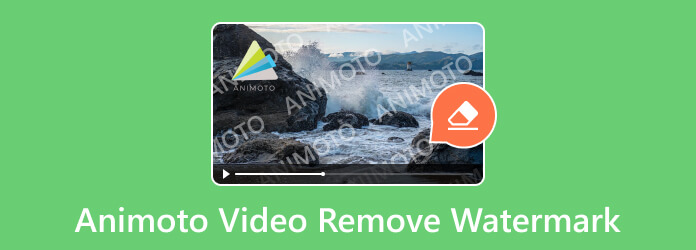
使用Animoto軟體時,編輯影片後會關聯浮水印。 那麼,要擺脫它就是購買訂閱方案。 但如果您無法支付價格,我們可以提供最好的方式。 解決方案之一是使用水印去除器,例如 Video Converter Ultimate。 它是您可以信賴的離線程序之一,無需支付任何訂閱計劃即可刪除 Animmoto 浮水印。 此外,您還可以在您擁有的任何裝置上使用該軟體,尤其是 Windows 和 Mac 電腦。 除此之外,在處理浮水印時,您無需擔心該過程,因為它提供了易於理解的說明。
除此之外,您還可以編輯視頻,同時刪除 Animmoto 浮水印。 您可以更改影片的解析度、幀速率、品質和更多影片設定。 它甚至支援各種視訊格式,讓您立即輸入各種視訊。 它包括 AVI、FLV、MOV、MKV、MP4、M4V、MTS、VOB 等。 此外,Video Converter Ultimate 還提供更多精美功能,讓您的影片令人難忘。 其功能包括視訊轉換器、合併、裁剪、增強器等。 因此,要製作出色的視頻,請始終選擇該程式作為您領先的視頻編輯軟體。 若要繼續執行基本方法,請使用 Video Converter Ultimate 了解如何從 Animato 影片中移除浮水印。
首先,單擊 免費下載 下面的按鈕可以輕鬆存取 Video Converter Ultimate。 然後,開始安裝程序以在您的電腦上執行該程式。
如果您已經啟動了該軟體的介面,請前往 工具箱 部分。 之後,您將看到下面的各種功能,然後選擇 視頻水印去除器 的功能。
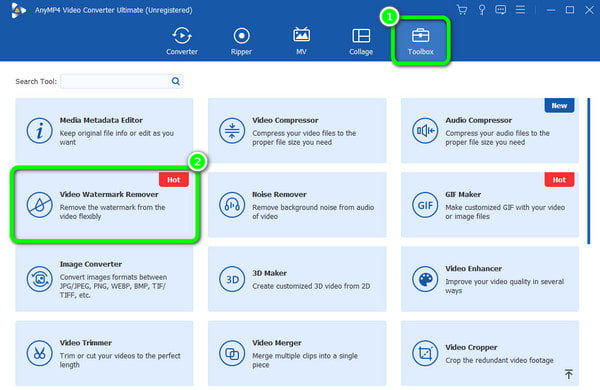
您可以通過單擊插入帶有 Animato 水印的視頻 更多 中間界面的按鈕。 之後,您可以開始刪除 Animmoto 浮水印。
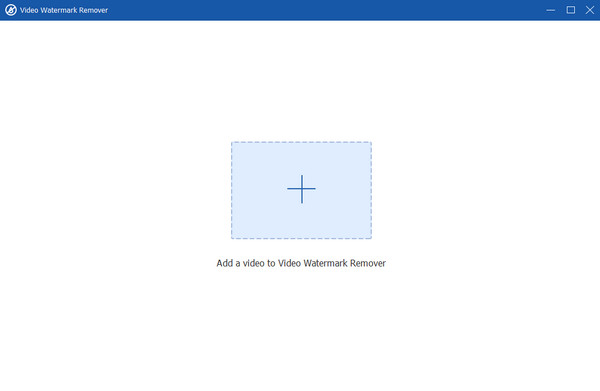
點擊 添加去除浮水印區域 介面中的按鈕以顯示框元素。 使用框物件覆蓋影片中的 Animato 浮水印。 這樣,您可以看到盒子物件覆蓋了浮水印。
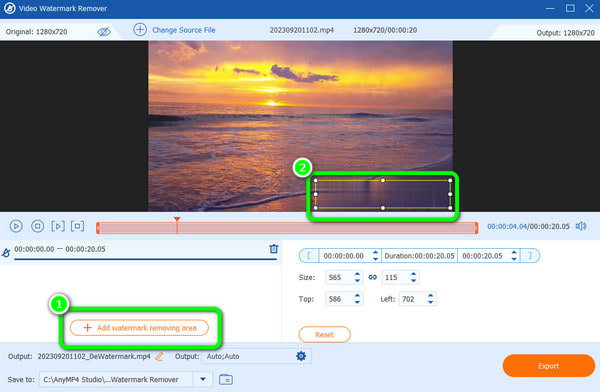
對於最後一個過程,找到 出口 按鈕並點擊它開始刪除過程。 完成後,轉到指定的檔案播放沒有浮水印的影片。
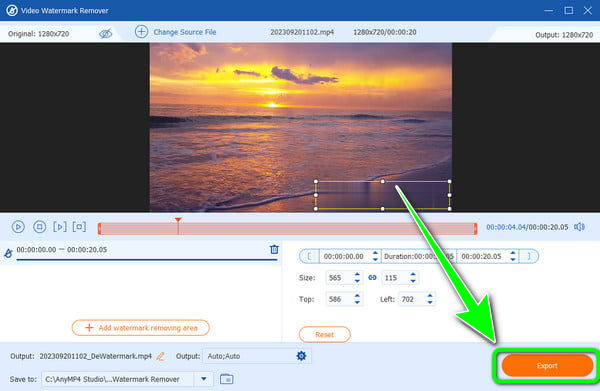
刪除 Animmoto 浮水印的另一種方法是裁剪影片。 如果您需要協助來執行此操作,請使用 HitPaw 視頻轉換器。 該程式非常適合編輯視頻,例如分割、合併、添加濾鏡和裁剪。 因此,如果您想透過裁剪來消除 Animmoto 浮水印,HitPaw Video Converter 是您不容錯過的軟體。 除此之外,該程式還允許您選擇裁剪影片的選項。 但是,儘管其功能強大,但仍然存在您必須知道的缺點。 HitPaw Video Converter 的匯出過程非常耗時。 此外,安裝過程複雜且具挑戰性。 最後,您需要從軟體購買計劃才能不受限制地發現其完整功能。 如果一切準備就緒,我們提供了一種保存 Animoto 影片且不帶浮水印的方法。
安裝 HitPaw 視頻轉換器 在您的電腦上並立即安裝。 之後,運行該程序開始 Animato 水印去除過程。
開啟軟體後,進入上層介面,選擇 編輯 特徵。 然後,單擊 裁剪和旋轉 功能添加帶有 Animato 浮水印的影片。
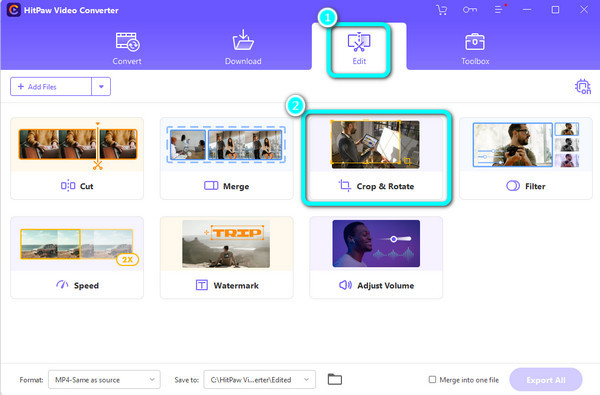
下 實際尺寸 選項,您可以選擇多種方式來裁切影片。 您也可以選擇 自訂 手動裁切影片的選項。 完成裁剪後,按一下 確認 按鈕。
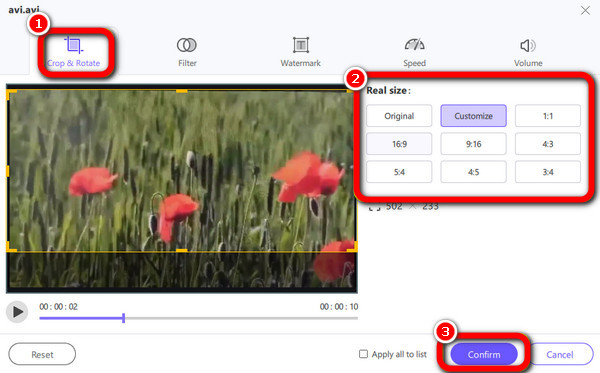
勾選 出口 按鈕儲存並取得沒有 Animmoto 浮水印的影片。 處理完成後,您可以播放電腦檔案中的影片。
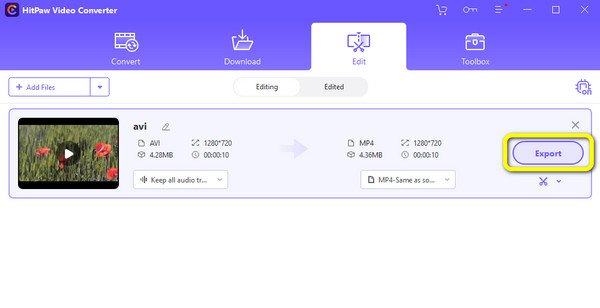
如果您需要線上工具免費刪除 Animato 浮水印,請使用線上影片剪輯器。 您可以使用線上工具消除影片中的元素,包括浮水印、貼紙、徽標、文字等。 此外,您無需任何訂閱方案即可使用浮水印移除器。 但由於 Online Video Cutter 是基於線上平台,因此請務必考慮在連接網路的情況下使用它。 另外,添加影片檔時一定要有耐心。 這是因為上傳過程不是那麼快,不像其他浮水印去除器。 檢查以下方法,了解如何從影片中刪除 Animmoto 浮水印。
轉到的網站 在線視頻切割機。 然後,單擊 打開文件 按鈕插入電腦檔案中的影片。 等待上傳過程並繼續下一步。
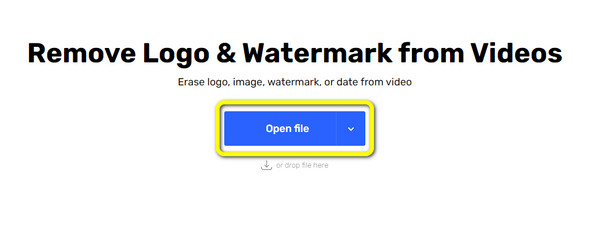
使用 移除標誌 功能來覆蓋影片的 Animato 浮水印。 之後,您可以透過點擊查看影片預覽 預覽 選項。 對結果滿意後,點擊 節省 按鈕儲存並下載沒有 Animato 浮水印的影片。
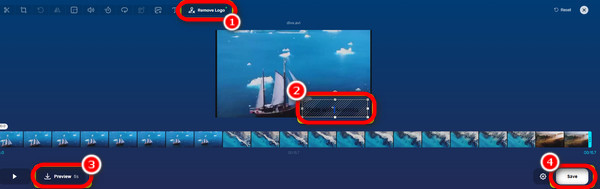
延伸閱讀
如何免費移除 Animato 浮水印?
使用 Video Converter Ultimate。 與其他水印去除器相比,您可以使用此程序免費去除Animoto水印。 只需使用其水印去除功能並開始水印去除程序。
有沒有辦法去除影片中的浮水印?
就在這裡。 您必須使用值得信賴的程序,例如 Video Converter Ultimate 從影片中刪除任何浮水印。 使用該軟體時,您可以輕鬆、即時地去除浮水印。
Animoto會留下浮水印嗎?
很遺憾地說,但是的。 免費版本的 animoto 在創建和編輯影片後會留下浮水印。 因此,如果您想獲取無水印的視頻,則需要獲取其付費版本。
如何下載無浮水印的 Animoto 影片?
下載無浮水印 Animato 影片的最佳方法是購買其套餐。 但如果你不想花錢,可以使用 Video Converter Ultimate。 它可以讓您免費刪除浮水印。
水印會妨礙版權嗎?
是的。 添加水印後,影片將很難取得。 水印是所有者擁有影片的最佳標誌之一。 為了防止版權,最好在上面打上浮水印。
要使用 Animotica 移除浮水印,你必須獲得它的專業版,這是昂貴的。 您可以使用上面的各種說明來避免花費太多。 但是,如果您喜歡以最輕鬆的方式消除 Animmoto 水印的高速公路,請使用 Video Converter Ultimate。 其介面對所有用戶都很全面,只需點擊幾下即可刪除浮水印。
更多閱讀
讓我們討論一下 AVS Video Editor 水印去除器。 然後,您將了解如何輕鬆刪除 AVS 影片編輯器浮水印所需的每個細節。
如果你想保存沒有浮水印的 TikTok,請來這裡。 我們將教您最簡單的教程,了解如何擺脫 TikTok 浮水印。
影片中最好的視訊浮水印去除器是什麼? 要回答這個問題,請查看此處。 我們還將向您展示如何從 MP4 影片中刪除浮水印。
有一個無水印的 GIF。 單擊此帖子並查看有關使用當今三種最佳水印去除器去除 GIF 水印的完整指南。